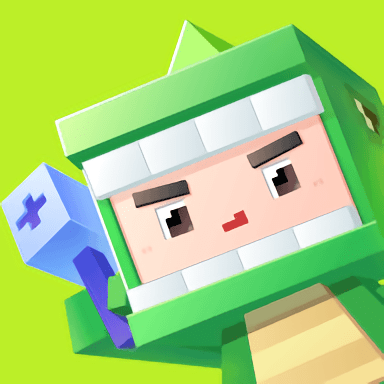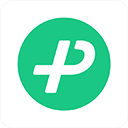W10系统护眼模式设置指南
作者:佚名 来源:未知 时间:2024-11-23

在现代社会,电脑已经成为我们日常生活和工作中不可或缺的工具。然而,长时间盯着电脑屏幕容易对眼睛造成疲劳和伤害。为了保护眼睛,Windows 10操作系统提供了护眼模式(也称夜间模式或蓝光减少模式)这一贴心功能。通过设置护眼模式,用户可以有效过滤屏幕发出的高能蓝光,减轻视觉疲劳,提升眼睛舒适度。本文将详细介绍如何在Windows 10系统中设置护眼模式,帮助用户更好地保护眼睛。

一、通过系统设置开启护眼模式
Windows 10的护眼模式主要通过夜间模式来实现。以下是具体步骤:

1. 打开设置:

点击任务栏右下角的通知中心按钮,然后选择“所有设置”图标。
或者直接在键盘上按下Win + I组合键,打开“设置”应用。
2. 进入系统设置界面:
在“设置”窗口中找到并点击“系统”选项。
3. 选择显示设置:
在左侧导航栏中选择“显示”。
4. 开启夜间模式:
在“屏幕”设置页面中,找到“夜间模式”区域。
通过滑动开关来启用或禁用护眼模式。当开启后,屏幕色彩会立即变为更为暖色调,以减少蓝光输出。
5. 自定义设置:
点击“夜间模式设置”,可以进一步调整模式的色温和时段。
在这里,你可以设定特定的时间段自动开启护眼模式,还可以通过拖动色温滑块来自定义屏幕颜色的冷暖程度,使其更加符合你的舒适度要求。
二、设置夜间模式的具体时间和强度
为了更灵活地控制护眼模式的使用,Windows 10允许用户设定具体的时间段和强度。以下是具体操作步骤:
1. 打开夜间模式设置:
按照前面的步骤进入“夜间模式设置”页面。
2. 设置时间段:
在“计划”部分,可以设置护眼模式自动开启和关闭的时间段。
例如,你可以设定每天晚上8点自动开启,早上7点自动关闭。
3. 调整强度:
使用色温滑块来调整护眼模式的强度。
向左拖动滑块,屏幕色彩会变冷;向右拖动滑块,屏幕色彩会变暖。
三、通过个性化设置开启绿色护眼模式
除了夜间模式,Windows 10还允许用户通过个性化设置来开启绿色护眼模式。这种方法虽然不如夜间模式科学,但也能起到一定的护眼效果。以下是具体操作步骤:
1. 进入个性化界面:
右键点击桌面空白区域,从弹出的菜单中选择“个性化”选项。
2. 选择颜色设置:
在个性化界面中,找到并点击左侧栏中的“颜色”选项。
3. 自定义颜色:
点击右侧的“自定义颜色”按钮,进入颜色选择器。
在这里,你可以自由地调整红(R)、绿(G)、蓝(B)三种颜色的值,以找到最适合你的护眼绿色。
4. 应用颜色:
完成颜色值的调整后,点击“完成”或“应用”按钮,Windows 10系统将立即应用这一改变。
四、通过注册表修改全局护眼模式
对于希望进一步自定义护眼模式的用户,可以通过修改注册表来实现全局护眼效果。但请注意,修改注册表具有一定风险,请确保你了解每一步操作,并备份重要数据。以下是具体操作步骤:
1. 打开注册表编辑器:
按下键盘上的“Win+R”组合键,打开运行窗口。
输入“regedit”后按回车键,即可打开注册表编辑器。
2. 找到控制窗口颜色的关键项:
在注册表编辑器中,按照以下路径依次展开:“HKEY_CURRENT_USER\Control Panel\Colors”。
3. 修改Window项:
找到右侧栏中的“Window”项,双击打开它。
在弹出的窗口中,将“数值数据”字段的内容修改为“199 237 204”(注意,这里没有分隔符,是连续的数值)。
4. 重启电脑:
修改完成后,重启电脑使设置生效。
五、注意事项
1. 定期休息:
即使开启了护眼模式,长时间连续使用电脑仍然会对眼睛造成疲劳。建议每用眼45分钟,远眺放松5分钟。
2. 适当锻炼:
配合适当的眼部锻炼,如上下左右看、闭眼休息等,有助于缓解眼部疲劳。
3. 调整屏幕亮度:
除了护眼模式外,还可以适当调低屏幕亮度,减少眼睛负担。
4. 保持屏幕清洁:
定期清洁屏幕,减少反光和眩光,提高视觉舒适度。
5. 使用合适的眼镜:
如果需要长时间使用电脑,可以考虑佩戴防蓝光眼镜,进一步减少蓝光对眼睛的伤害。
通过本文的介绍,相信你已经掌握了如何在Windows 10系统中设置护眼模式的方法。无论是通过夜间模式还是个性化设置,甚至是修改注册表,都能在一定程度上保护你的眼睛免受屏幕蓝光的伤害。记得定期休息、适当锻炼、调整屏幕亮度和保持屏幕清洁,让你的眼睛在数字时代也能保持健康。
- 上一篇: Q宠大乐斗帅帅魂珠有什么全面解析吗?
- 下一篇: 如何轻松解锁剑网3【青灵竹】任务,步骤详解!